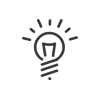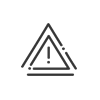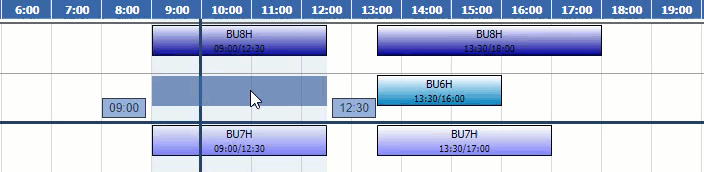Modificação dos horários e actividades
Para se adaptar às variações de seus horários, às vezes é útil modificar as horas de trabalho de um funcionário.
Na exibição data a data pode fazer alterações únicas para cada funcionário, da forma seguinte: 1.Activar os horários 2.Clique duas vezes ou clique com o botão direito horário diário a ser modificado. Uma lista de opções aparece no ecrã. 3.Clique no link Consultar horário que dá acesso aos detalhes dos diferentes períodos de trabalho do dia seleccionado. A janela de distribuição de períodos de trabalho é exibida. Fornece a representação gráfica dos períodos de trabalho (parte superior), bem como os diferentes horários de início e término de cada período. Aqui, tem a possibilidade de: •Alterar oHorário diário do funcionário para este dia, usando o menu suspenso •Diminuir ou aumentar o tempo teórico do dia usando setas. Seleccionando a caixa períodos de trabalho, o tempo teórico segue automaticamente as modificações dos períodos de trabalho. •Alterar as horas de entrada e saída dos Períodos de trabalho ou adicionar (criação de períodos de trabalho adicionais).
4.Um clique em Registar permite validar as informações introduzidas. O horário diário é modificado de acordo com as novas informações inseridas
|
![]() Modificação do horário de hora a hora
Modificação do horário de hora a hora
|
![]() Modificação de grupo de períodos de trabalho
Modificação de grupo de períodos de trabalho
Quando vários funcionários são afectados por uma alteração horária, pode ser moroso alterar seus períodos de trabalho um a um. Para evitar perda de tempo, pode usar o recurso Períodos de trabalho de alteração em massa. 1.Activar os horários 2.Seleccione um ou mais dias consecutivos (ou partes de dias) no horário de uma ou mais pessoas, usando um clique e arraste. 3.Clique direito Modificar em massa os períodos de trabalho. 4.Edite ou adicione pessoas através do menu 5.Seleccionar as datas em questão. 6.Existem dois casos: A.Trata-se dos mesmos períodos de trabalho: 1.Alterar as horas de entrada e saída dos Períodos de trabalho adicionar (criação de períodos de trabalho adicionais). 2.Validar. B.Trata-se de períodos de trabalho diferentes : 1.Seleccionar os elementos a modificar. 3.Qualquer um desloca todos os períodos de um certo número de horas. 4.Ou apenas mudamos alguns períodos. 5.Validar. |
Na exibição data a data e com a opção Analytics, pode fazer alterações únicas para cada funcionário, da forma seguinte: 1.Activar as actividades 2.Clique duas vezes ou clique com o botão direito do rato na actividade a ser modificada. Uma lista de opções aparece no ecrã. 3.Clique no link Consultar a actividade que dá acesso aos detalhes das diferentes actividades do dia seleccionado. Aqui, tem a possibilidade de: •Alterar o tipo de tarefa, centro de custo ou cliente, usando o botão •Alterar a duração da actividade, o centro de custo e o cliente •Adicionar uma actividade através de um clique no botão •Apagar uma actividade através de um clique no botão
4. Um clique em Registar permite validar as informações introduzidas. As actividades são então modificadas de acordo com as novas informações inseridas. |
Na exibição data a data pode fazer alterações únicas para cada funcionário, da forma seguinte: 1.Activar teletrabalho 2.Clique duas vezes ou clique com o botão direito no motivo do teletrabalho para modificar. Uma lista de opções aparece no ecrã. 3.Clique no link Consultar a ficha de teletrabalho que permite que permite aceder aos detalhes do dia seleccionado. 4.Insira ou modifique os vários parâmetros: •Motivo de teletrabalho •Período de teletrabalho •Comentário, •Tempo imputado por dia de ausência. 5.Inserir, e Fechar. |
Copiar e colar permite copiar períodos planeados (de horários, de teletrabalho, ausências e actividades) para colá-los noutro período e possivelmente noutros funcionários. Para fazer uma cópia de um período planeado, deve:
1.Seleccione um ou mais dias planificados para um ou mais funcionários na grelha de planeamento. 2.Clique com o botão direito no período seleccionado e clique em Copiar ou usar as teclas Ctrl-C. 3.Clique no primeiro dia do período em que deseja colar as horas planeadas. 4.Clique com o botão direito no período seleccionado e clique Colar ou usar as teclas Ctrl-V.
Ao contrário da pipeta, a ação de copiar os elementos planeados levará todos os elementos presentes no(s) dia(s) seleccionado(s). Ou seja, se deseja copiar apenas os horários, é necessário desactivar todos os outros elementos na barra de ferramentas. Para verificar que elementos são afectados a um funcionário, é aconselhável mudar para modo expandido que mostrará todas as informações. Dessa forma, pode desactivar os elementos que não deseja copiar. Durante a colagem, os elementos já afectados aos funcionários serão substituídos por aqueles que ai colocar. Se desactivar avisualização das ausências e que a função deaviso esteja activada, uma mensagem informa que a planear um elemento no dia em que uma ausência foi solicitada.
Para anular, pode usar as teclas Ctrl-Z ou clique com o botão direito na grelha, Apagar. Tem a opção de excluir os dados para um dia ou para todo o período seleccionado. Nesse caso, marque a caixa no canto superior direito da janela para seleccionar tudo. |